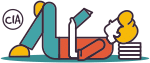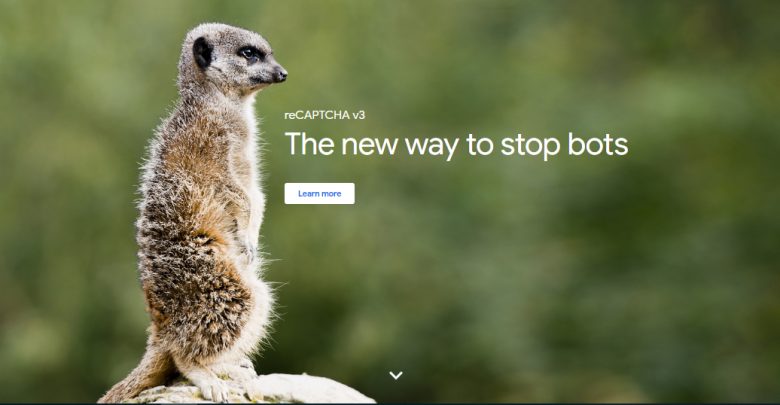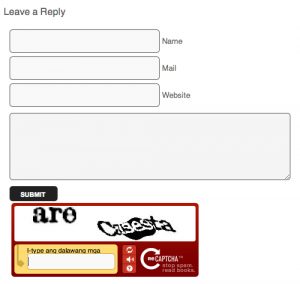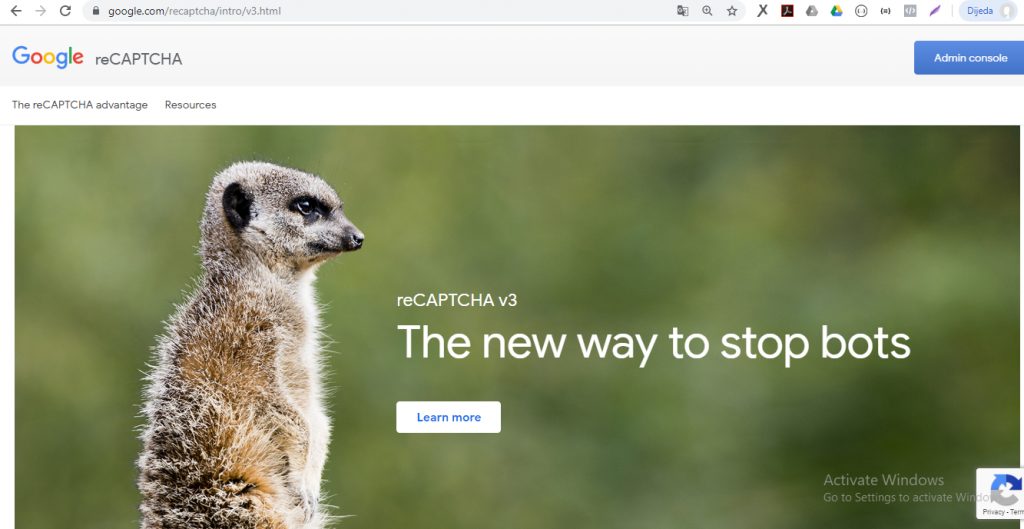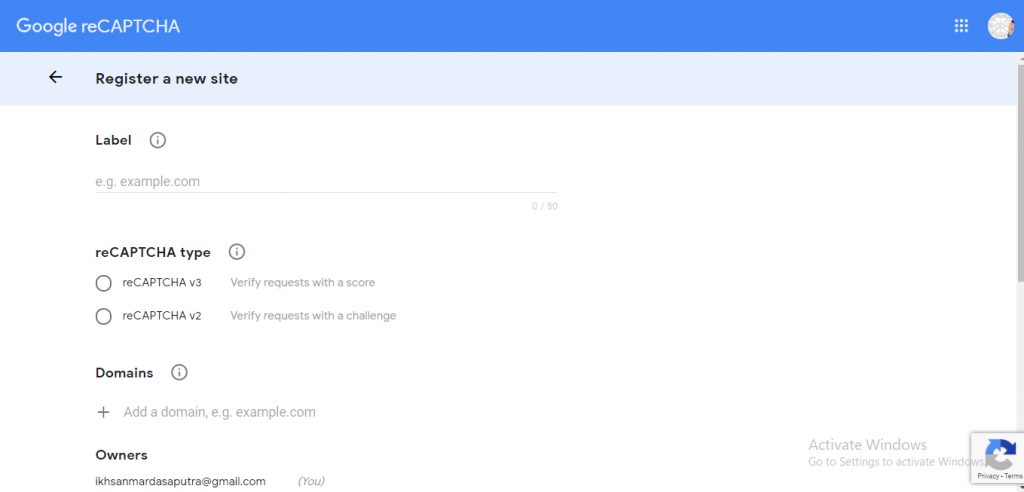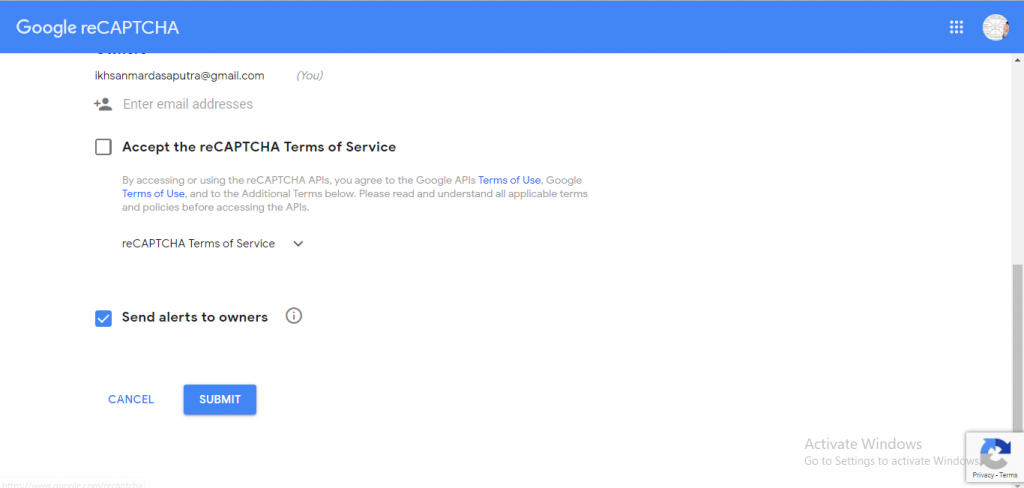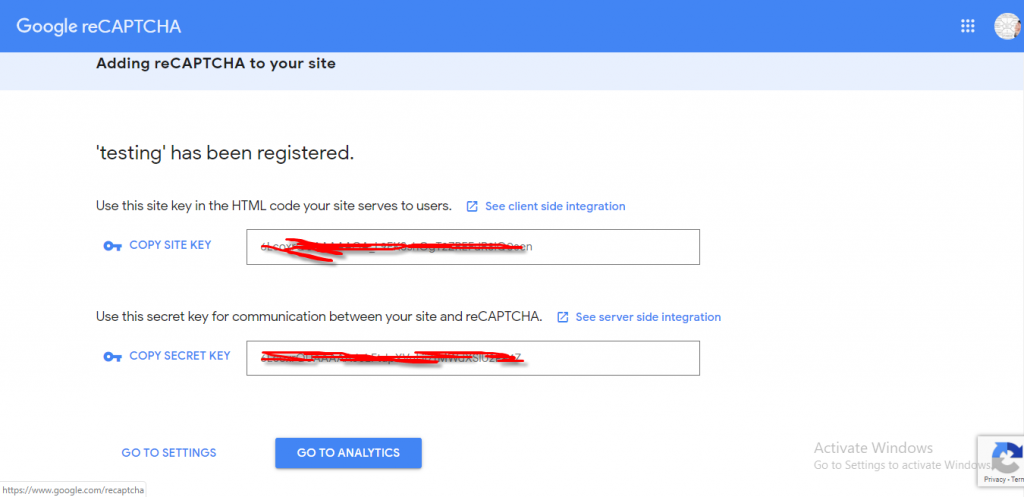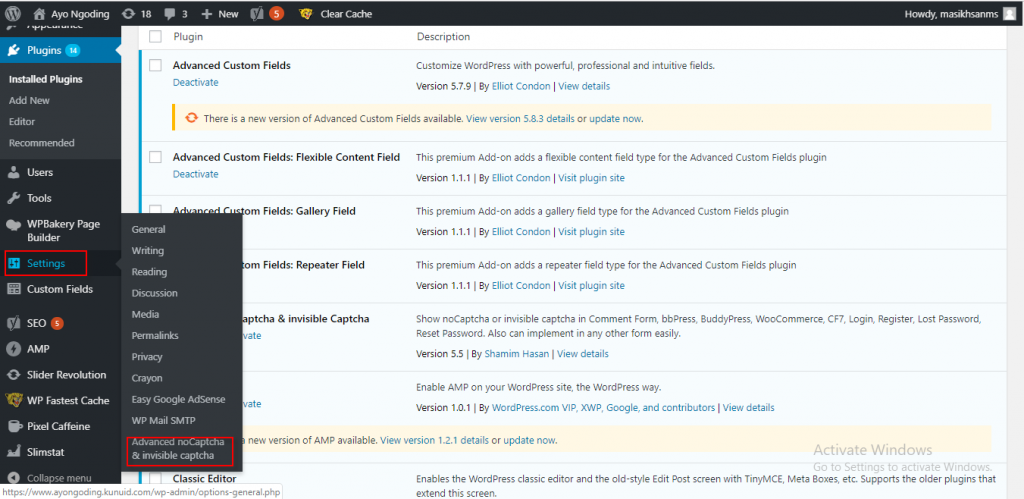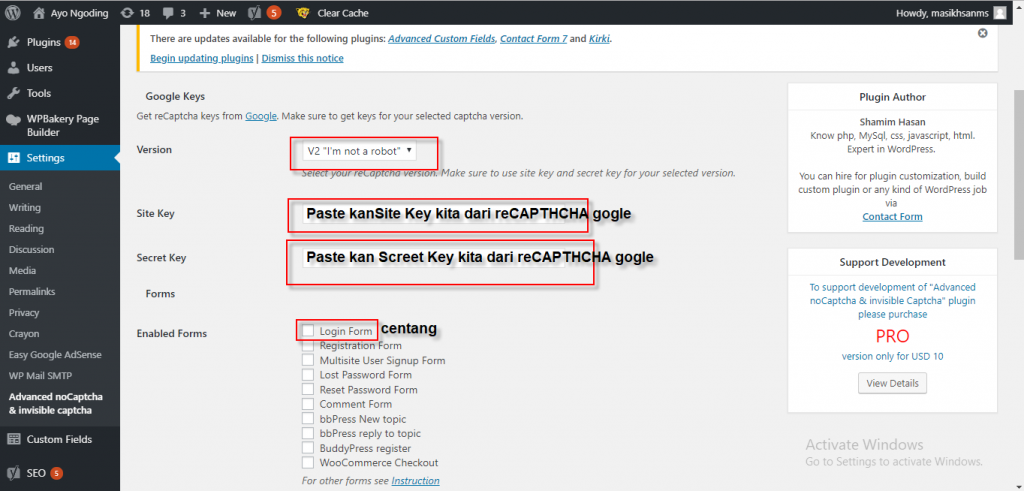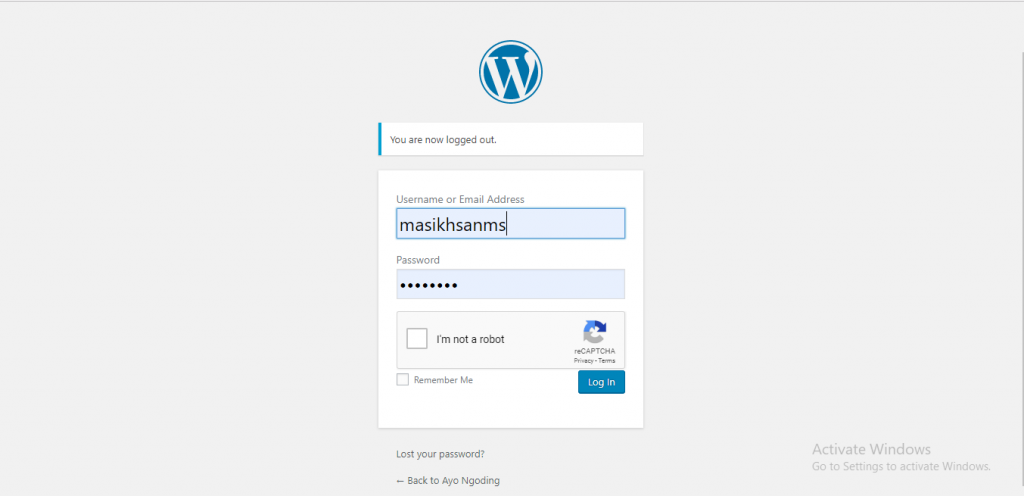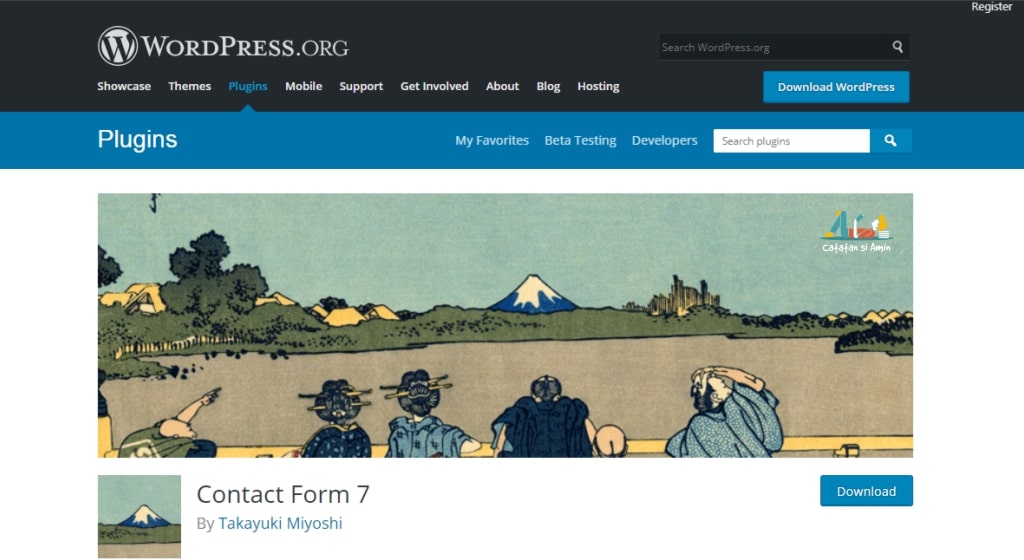Cara Membuat reCaptcha v2 Google pada Login Wordpress
Hai Sahabat CIA, kali ini CIA akan membahas tentang bagaimana Cara Membuat reCaptcha Google pada saat login WordPress. Nah udah gak sabar kan ayo langsung aja kita belajar.
Mengenal reCaptcha Google
Sobat CIA harus tau bahwa ada beberapa layanan captcha yang tersedia di dunia internet. Nah, salah satunya adalah Google, yaitu Google reCaptcha. reCaptcha Google ini akan melindungi website sobat CIA dari user yang berasal dari robot.
reCaptcha Google bekerja dengan cara melakukan validasi menggunakan autorobot (aktivitas yang berasal dari mesin) untuk mendeteksi user (pengunjung website) apakah yang login sebuah human (manusia) atau robot. reCaptcha ini sangat sulit sekali ditembus oleh robot.
reCaptcha Google bisa melakukan proses verifikasi menggunakan text, gambar, dan checkbox. Di WordPress sendiri sobat CIA dapat memasang reCaptcha Google pada form login, register, komentar, multisite dan lainnya.
Teman-teman pasti sudah pernah melihat gambar seperti di bawah ini:
Gambar di atas adalah contoh penerapan captcha pada bagian kolom komentar. Aturannya, jika ada user/pengguna yang ingin mengirimkan komentar di halaman tersebut, pengguna harus mengisi captcha yang tersedia dengan benar supaya komentarnya bisa terkirim dan ditampilkan.
Jenis reCaptcha Google
reCaptcha google ada dua jenis, yaitu v2 dan v3. Nah, Sobat CIA pingin tau apa perbedaannya? yuk lanjut bacanya!
1. reCaptcha v2
Jenis reCaptcha v2 akan menampilkan sebuah checkbox yang bertuliskan “I’m not a robot” pada form yang ditambahkan captcha. Dengan cara ini, bisa untuk memastikan user (pengunjung web) bukan robot. Pilihan ini sangat simpel karena hanya membutuhkan dua baris HTML untuk membuat checkbox.
2. reCaptcha v3
Jenis kedua adalah reCaptcha v3. Jenis ini bisa menentukan kapan user harus mengisi captcha. Jadi pilihan ini tidak akan selalu memunculkan captcha ketika form diakses oleh user.
reCaptcha v3 ini bekerja menggunakan sebuah algoritma di dalam JavaScript yang bisa menilai koneksi yang sedang berlangsung, setelah itu akan mengambil tindakan untuk menampilkan captcha atau tidak.
Bagaimana sobat CIA, udah mulai paham cara menggunakan reCaptcha Google? Sangat mudah bukan!. Sobat CIA bisa mengikuti tutorial cara membuat reCaptcha v2 Google di bawah ini.
Cara Membuat reCaptcha v2 Google di Form Login WordPress
Cara membuat Google reCaptcha ke website wordpress terdiri dari dua bagian utama. Pertama, mendaftarkan domain web sobat untuk mendapatkan site key dan secret key. Kedua, menambahkan site key dan secret key ke dalam website sobat.
Sebelum praktik, Sobat CIA harus sudah memenuhi dua buah syarat ini, yaitu mempunyai akun Gmail dan website yang sudah aktif.
1. Pertama, silahkan Login terlebih dahulu ke akun Gmail Sobat. Lanjutkan dengan membuka website nya reCaptcha Google.
2. Pilih Admin console, maka akan tampil seperti dibawah ini
Pada halaman ini silahkan isikan kolom label sesuai keinginan temen-temen. Kemudian pilih reCAPTCHA type reCAPTCHA v2 dan akan muncul submenu kemudian pilih saja I’am Not Robot. Mengapa admin menggunakan ini karena penggunaanya lebih mudah ketimbang reCAPTCHA v3 dan lebih banyak digunakan dalam pengembangan.
Kemudian isikan kolom domain temen-temen, perlu diingat disini adalah sangat penting pada kolom domain usahakan mengisikannya tidak perlu menggunakan www. Didepannya.
Kemudian centang Accept reCAPTCHA dan kemudian submit. Lalu akan muncul tampilan seperti dibawah ini.
Copy Site Key dan Screet Key ke plugin website kita nanti yang akan kita letakan reCAPTHCHA.
1. Masuk Ke Website Wordpress temen-temen
2. Download Plugin Advanced noCaptcha & invisible Captcha (v2 & v3) dan kemudian Aktifikan
3. Kemudian masuk kemenu Setting-> Advanced noCaptcha & invisible Captcha
4. Akan muncul kotak dialog seperti dibawah ini, silahkan temen-temen isikan version dengan I’am Not Robot, lalu copy paste kan Site key dan screet key yang kita peroleh dari google tadi kedalam kolom tersebut, lalu centang pada bagian login form untuk mennadakan bahwa kita memasang reCAPTHCHA pada halaman Login, Kemudian tinggal Save.
5. Silihkan temen-temen logout dari website temen-temen dan coba login pasti akan muncul reCAPTHCHA yang sudah dibuat tadi, hasilnya akan terlihat seperti gambar dibawah ini.
Jika sudah muncul seperti gambar di atas, berarti langkah kita memasang reCAPTHCHA v2 Google di form login website wordpress kita sudah selesai, temen-temen juga dapat memasang ini di halaman register, komentar, multisite dan lainnya.
Mudah bukan temen-temen Cara Membuat reCaptcha v2 Google, semoga temen-temen bisa juga dengan mudah mempraktikkannya. Semoga artikel ini bermanfaat!